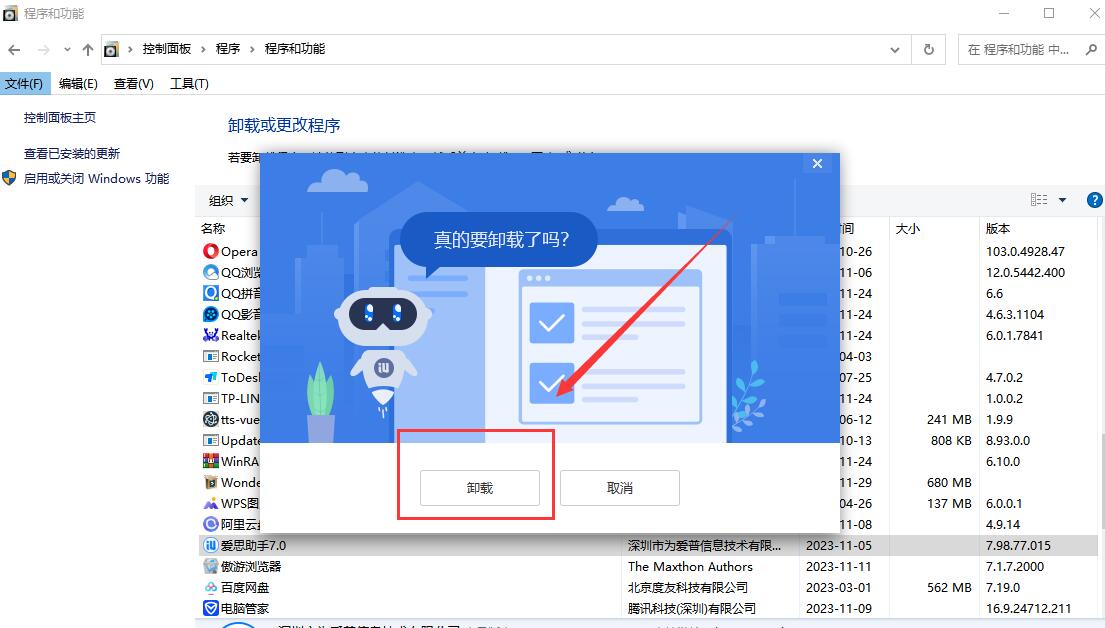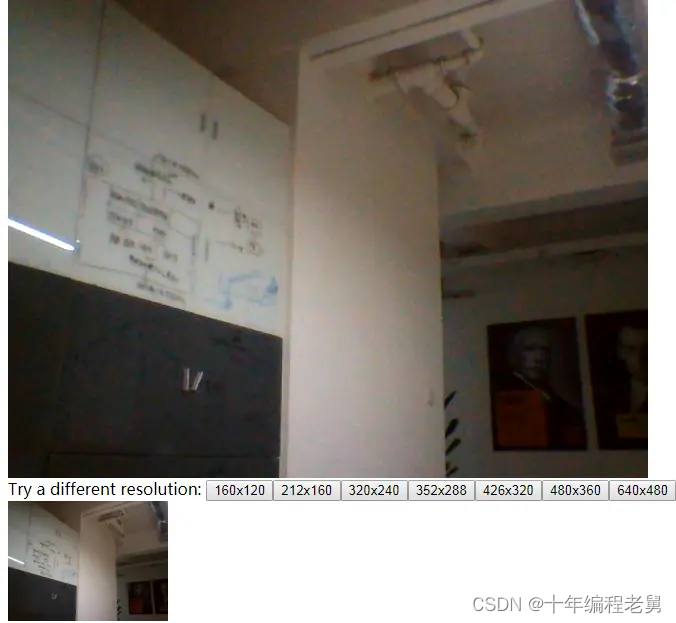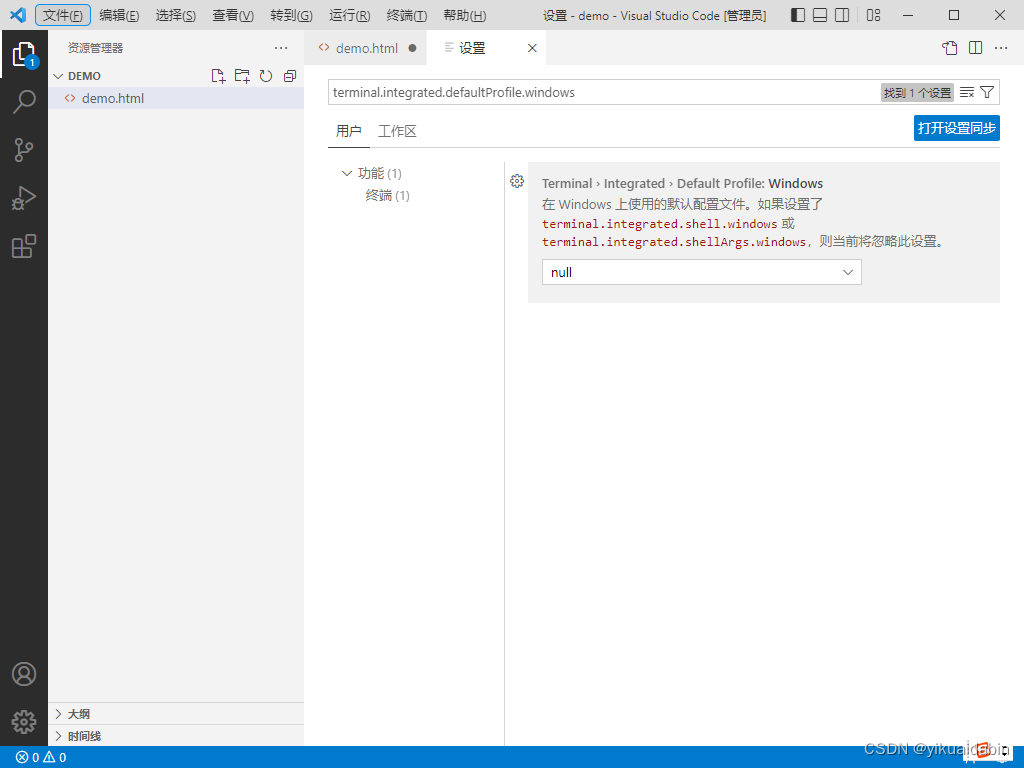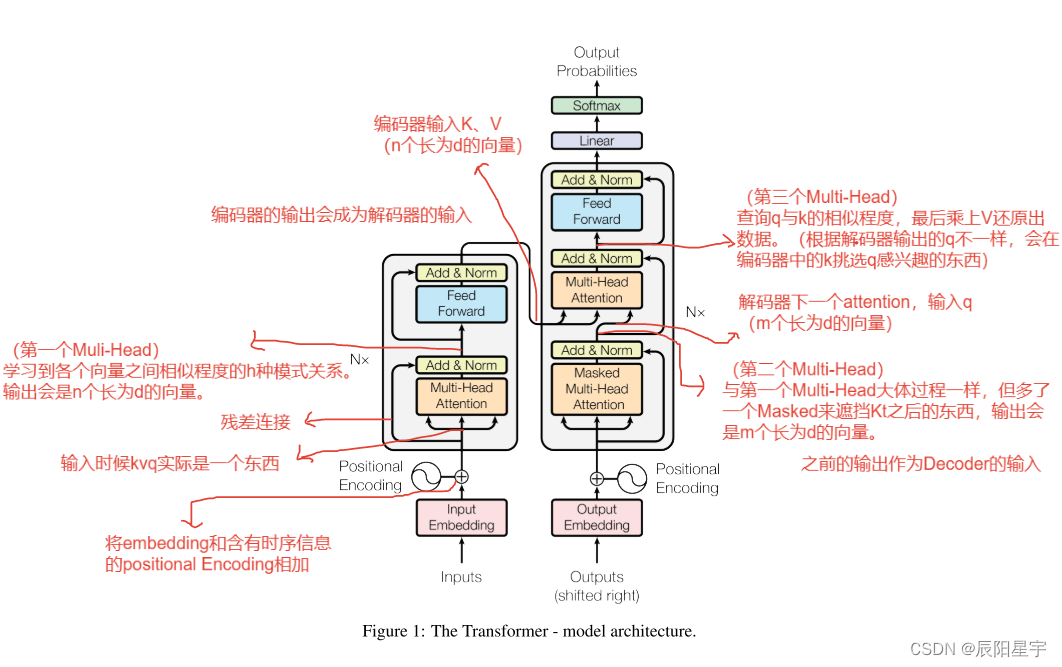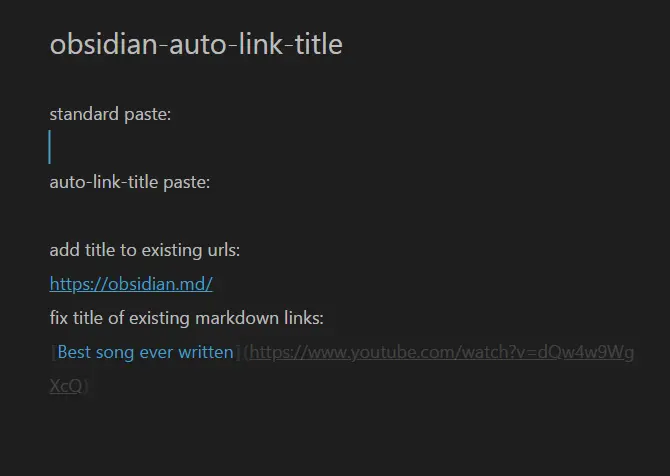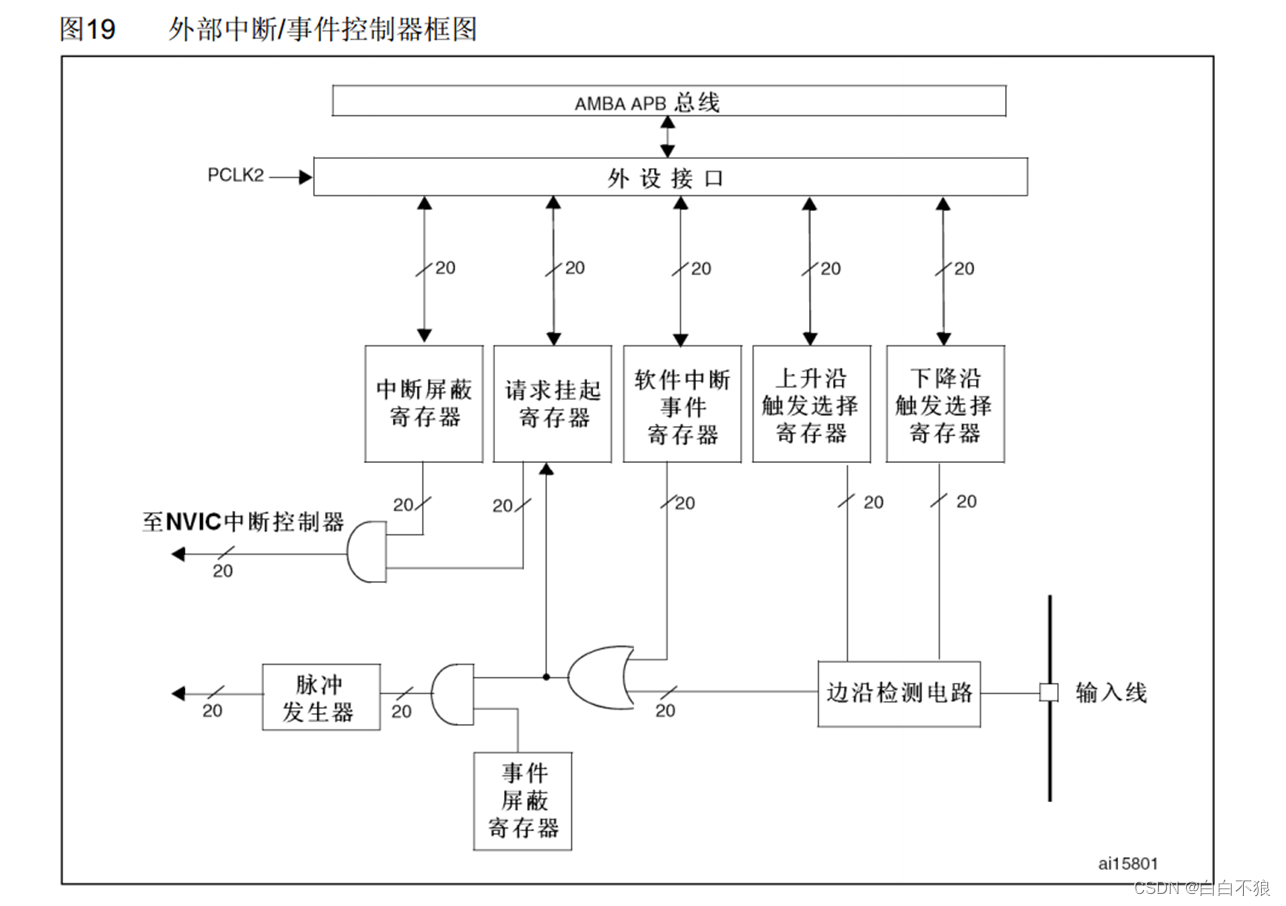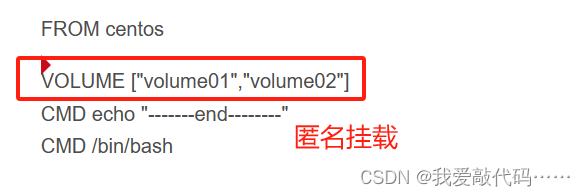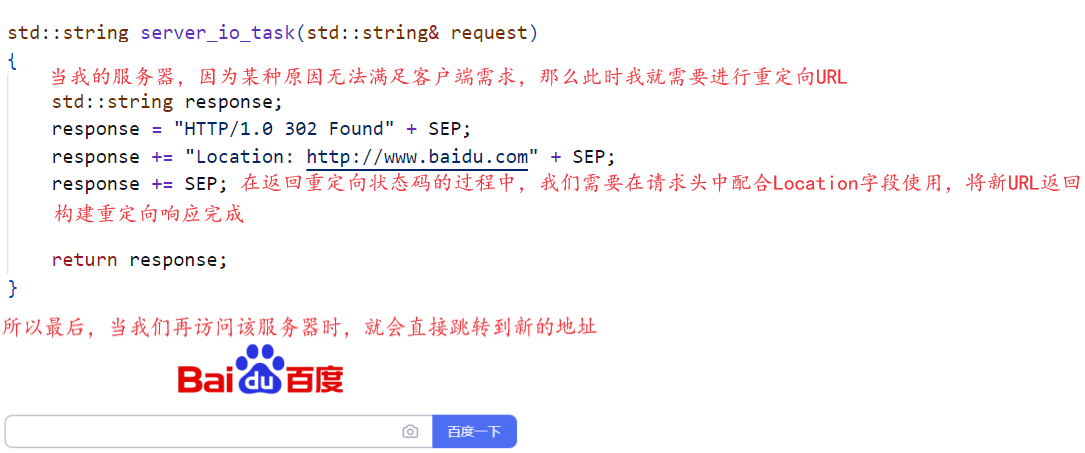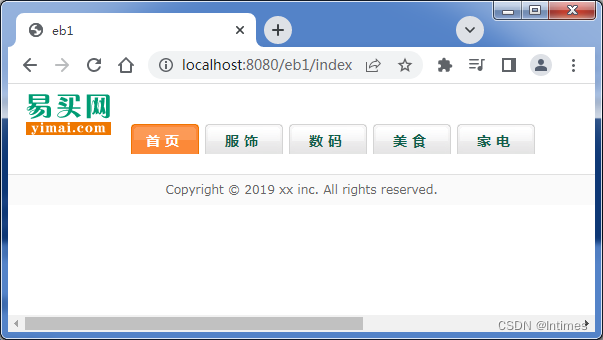🌈个人主页:聆风吟
🔥系列专栏:网络奇遇记、图解数据结构
🔖少年有梦不应止于心动,更要付诸行动。
文章目录
- 📋前言
- 一. dosbox的介绍、下载和安装
- 1.1 dosbos简介
- 1.2 dosbox的下载
- 1.2.1 方式一:官网下载(推荐)
- 1.2.2 方式二:网盘安装包
- 1.3 dosbox的安装
- 1.4 窗口的调整
- 二. 配置汇编工具
- 2.1 主要汇编工具的简单介绍(简单了解即可)
- 2.1.1 debug.exe简介
- 2.1.2 MASM.EXE简介
- 2.1.3 LINK.EXE简介
- 2.2 下载
- 2.3 配置
- 📝全文总结
📋前言
💬 本篇文章主要给大家带来的是汇编中常用工具 —— DOSBox及常用汇编工具的详细安装教程,希望对你的学习有一定的帮助。
🎉 欢迎大家关注🔍点赞👍收藏⭐️留言📝
一. dosbox的介绍、下载和安装
1.1 dosbos简介
DOSBox是一款开源的DOS模拟器,可以在现代操作系统上运行DOS程序和游戏。其特点是支持多种操作系统,包括Windows、macOS、Linux和FreeBSD等,同时还能够提供高度的兼容性和可定制性,包括CPU速度模拟、硬盘驱动器仿真、音频和视频仿真等。DOSBox还支持虚拟机的快照和还原,方便用户在程序运行过程中保存和恢复状态。作为一款流行的DOS模拟器,DOSBox也被广泛用于游戏开发、编程和历史研究等领域。
1.2 dosbox的下载
1.2.1 方式一:官网下载(推荐)
⌈点击此处跳转官网下载,博主亲试无风险⌋

1.2.2 方式二:网盘安装包
网盘链接:
https://pan.baidu.com/s/1GdStfwFZ_ud2z6gbbHx3ow?pwd=190s
提取码:190s
1.3 dosbox的安装
(1) 首先找到你下载的安装包的位置,双击进入安装;

(2) 进入安装界面点击下一步;

(3) 继续点击下一步;

(4) 在这里作者建议你更改下文件安装位置,方便以后的管理。操作完之后点击安装即可;

(5) 最后关闭安装窗口,在你的桌面就会出现该软件图标;


(6) 双击图标,即可打开程序,以下是作者的软件运行效果展示图。

1.4 窗口的调整
大家可以看到上面编写程序的窗口实在是太小了,有同学该问了可不可以调整下大小呢?当然是可以的啦,下面就让我来介绍一下,如果有同学觉得窗口大小无需调节,跳过此步骤即可。
(1) 首先找到你下载文件的位置,双击进入下面文件中;

(2) 进入之后找到windowresolution = original和output = surfuce分别修改为windowresolution = 1280X1080和output = opengl然后保存(快捷键:Ctrl + s)即可;

(3) 修改好后,重新打开doscox,便可以看到窗口已经变大。

二. 配置汇编工具
2.1 主要汇编工具的简单介绍(简单了解即可)
2.1.1 debug.exe简介
debug.exe(用于调试)是一款Windows系统自带的命令行工具,可以用于汇编语言程序的调试和测试。它可以将机器语言指令以16进制的形式输出,也可以在程序运行时进行单步调试,查看程序状态、变量值等信息。此外,debug.exe还可以读写磁盘扇区,以及实现一些简单的系统管理功能。由于debug.exe是命令行工具,使用时需要熟悉相关命令和参数。
2.1.2 MASM.EXE简介
MASM.EXE(用来编译)是Microsoft Macro Assembler的可执行文件,是一款用于汇编语言编程的软件。它是一款非常老的软件,可以在DOS操作系统和早期的Windows系统上运行。MASM.EXE支持Intel x86的汇编语言,并且可以生成可执行文件、OBJ文件以及LIB库文件。MASM.EXE也是微软平台上应用非常广泛的汇编语言开发工具之一。
2.1.3 LINK.EXE简介
LINK.EXE(用于链接)是微软Windows操作系统中的一个工具程序,用于链接和生成可执行文件、动态链接库(DLL文件)和程序库(LIB文件)。LINK.EXE是Microsoft Visual Studio环境下的一个标准工具。它根据编译器生成的目标文件,将各个目标文件合并成一个可执行文件,DLL文件或LIB文件。LINK.EXE还可以执行代码优化、符号解析和库文件管理等操作。它可以通过命令行或Visual Studio中的集成开发环境来调用和使用。
2.2 下载
这里作者已经帮大家整理好了,大家可以直接去网盘取:
网盘链接:
https://pan.baidu.com/s/1HMwdTeRjK_Q5ADlBhS9nTQ?pwd=05zo
提取码: 05zo
网盘中给出了许多工具,作者这里就只介绍这三个,对于其他工具有需要的小伙伴可自行装配。

大家可以跟作者一样在dosbox安装路径下新建一个文件夹MASM,将这三个文件复制进去,便于后面对dosbox的配置。


2.3 配置
首先在这里声明一下,上述操作完成以后,大家其实已经将dosbox及其常用的工具安装完成已经可以正常使用了,为啥要还要配置呢?不妨大家先看看下面这个例子,打开debug.exe相关操作:
(1) 打开 DOSBox,首先要使用一个命令来把我们的文件目录虚拟成c盘,如下图所示,出现下面情况说明虚拟成功:

(2) 转到我们的虚拟c盘;

(3) 打开debug.exe;

大家可以看到,我们需要经过系列的操作才能打开debug.exe,如果要编写的程序很多、中间在打错字母啥的那可就太残忍了。所以一向喜欢省事的作者本人,当然要进行一些配置优化这个过程。
配置过程:
(1) 首先找到你下载文件的位置,双击进入下面文件中,细心的小伙伴估计已经发现与我们窗口调整的文件是同一个;

(2) 进入文件后,下拉至文件底部。添加一下语句,然后保存文件;


(3) 重新打开dosbox,可以看到下面命令已经执行,那就先恭喜你已经配置完成;

📝全文总结
归纳:
本篇文章主要给大家带来的是汇编中常用工具 —— DOSBox及常用汇编工具的详细安装教程。
今天的干货分享到这里就结束啦!如果觉得文章还可以的话,希望能给个三连支持一下,聆风吟的主页还有很多有趣的文章,欢迎小伙伴们前去点评,您的支持就是作者前进的最大动力!